当前位置:首页 > 电子/通信 > 数据通信与网络 > 七年级信息技术下册教案
七年级信息技术王唯峰1、初识Word【教学目标】〖知识与技能〗1.使学生了解Word字处理软件的功能。2.使学生掌握启动和退出Word的方法。3.使学生认识Word窗口的组成。4.使学生掌握在Word中新建文档、保存文档的方法。〖过程与方法〗1.提高学生输入汉字的能力。2.培养学生的键盘操作能力。〖情感、态度与价值观〗培养学生利用计算机处理文字的意识和能力。【教学重点】1.Word字处理软件的用途和功能。2.新建文档、保存文档的方法。【教学难点】保存文档的方法。【教学方法】演示法、自学法。【教学准备】1.多媒体网络教室。2.教师准备好的文字素材。【课时安排】1课时。【教学过程】一、导入课题教师展示用Word编辑的板报、日记、作文等样例,由此导入课题。二、新课141.字处理软件的功能你认为Word有哪些功能?Word具有对文章进行编辑、修饰、排版、打印等功能。2.启动Word教师演示启动Word的两种方法:(1)“开始”按钮;(2)快捷方式图标。3.认识Word窗口教师提出要求:自学Word窗口的组成,完成书中第95页练习1(写出Word窗口中各部分的名称)。4.新建Word文档自学新建文档的两种方法。自学后要求学生小结新建文档的方法。(1)使用菜单。(2)使用工具栏按钮。5.输入文字一段文字输入完毕后,按一下回车键,表示一个自然段的结束。6.保存文档教师布置任务:以“日记”为文件名将文件保存在系统默认的文件夹“我的文档”中。新建一个文档,重新输入一篇文章,然后仍以“日记”为文件名将文件保存在系统默认的文件夹“我的文档”中,会出现什么情况?(3)Word文件的默认类型是什么?7.退出Word如果退出Word,当前编辑的文章没有保存会出现什么情况?怎样处理?三、课堂练习启动Word,要求将练习3以“笑脸病毒”为文件名保存文件。四、课堂小结教师与学生共同完成小结,强调:①一段文字输入完毕后,按一下回车键,在该段后会产生一个回车符,表示一个自然段的结束;②Word文件的默认类型是“DOC”;③Word中所有操作,通常都可以通过菜单中的选项实现,工具按钮可简化操作。五、布置作业用Word写一篇日记。【板书】认识Word一、Word字处理软件的功能二、启动Word三、认识Word窗口四、新建Word文档方法一:“文件”/“新建”/空白文档/“确定”。方法二:使用“新建”工具按钮。五、输入文字一段文字输入完毕后再按回车键,表示一个自然段结束。六、保存文档1.保存文档方法一:“文件”/“保存”/输入文件名/“确定”。方法二:使用“保存”工具按钮。2.另存文档七、退出Word【教学后记】2、修改文档【教学目标】〖知识与技能〗1.使学生掌握打开文档的方法。162.使学生掌握插入、删除文字的方法。3.使学生掌握自动插入日期和时间的方法。4.使学生掌握利用撤消、恢复等操作编辑文档的方法。〖过程与方法〗1.培养学生键盘操作能力。2.培养学生编辑文章能力。3.培养学生归纳总结能力。〖情感、态度与价值观〗1.培养学生利用计算机处理文字的意识和能力。2.培养学生自学意识和能力。【教学重点】编辑文章。【教学难点】编辑文章。【教学方法】实践法【教学准备】多媒体网络教室。【课时安排】1课时。【教学过程】一、导入课题由对输入的“日记”文档需要进一步修改引入课题。二、新课1.打开文档怎样打开一个图画文件?自己试一试打开保存在磁盘上的“日记”文档。2.插入文字(1)自学插入文字的方法,注意移动光标的两种方法。(2)在日记中“接力赛”的“赛”字前面插入“比”字。(3)在日记中插入文字“气温:25℃”。(4)小结插入文字的方法。教师与学生一起小结插入文字和特殊字符的方法。3.删除文字(1)自学删除文字的方法。(2)用两种不同的方法删除“日记”中的“秋季”和“星期五”两词。(3)小结删除文字的方法。教师与学生一起小结删除文字的方法。4.自动插入日期和时间(1)自学自动插入日期和时间的方法。(2)在“日记”中插入日期和时间。(3)小结自动插入日期和时间的方法。教师与学生一起小结自动插入日期和时间的方法。5.撤消和恢复操作教师布置任务:学习画图程序时我们曾使用撤消操作修改画错的一笔,Word中不仅有撤消操作还有恢复操作,试一试撤消和恢复操作的作用是什么?撤消和恢复操作可以进行多少次?教师与学生一起小结撤消和恢复操作的作用和操作方法。三、课堂练习完成书中练习,要求将练习3以“CIH病毒”为文件名保存文件。四、课堂小结教师与学生共同小结,强调:①打开、保存文件的操作有共同之处;②进行插入、删除、修改等操作时首先要选择光标插入点;③插入特殊字符时要注意选择字符类型。五、布置作业使用Word写一篇自学心得。【板书】修改文档一、打开文档18二、插入文字1.移动光标(1)使用鼠标(2)使用键盘2.插入文字(1)插入一般字符:将光标移动到插入文字的位置,输入文字。(2)插入特殊字符:单击“插入”/“符号”/选择符号类型/选择符号/“插入”。三、删除文字方法一:按Delete键,删除插入光标后面的一个字符。方法二:按Backspace键,删除插入光标前面的一个字符。四、自动插入日期和时间单击“插入”/“日期和时间”/选择有效格式/“确定”。五、撤消和恢复操作【教学后记】3、块操作和查找、替换【教学目标】〖知识与技能〗1.使学生掌握定义字块、取消块定义的方法。2.使学生掌握块移动、块复制、块删除的方法。3.使学生掌握查找、替换文字的操作方法。〖过程与方法〗1.培养学生编辑文档的能力。2.培养学生键盘操作能力。〖情感、态度与价值观〗1.培养学生自学能力。2.培养学生认真细致的工作态度。【教学重点】1.字块操作。2.文字的查找和替换。【教学难点】字块操作。【教学方法】实践法、自学法。【教学准备】多媒体网络教室。【课时安排】1课时。【教学过程】一、导入课题由编辑文档时,有时需要对大段的文字进行移动、删除等操作,导入课题。二、新课1.文字的块操作(1)定义字块:字块是文章中连续的一部分内容,它可以是一个字符或若干个字符,也可以是整篇文章。定义字块的方法:①使用鼠标:调出“日记”文件,练习使用鼠标操作定义字块的方法。②使用键盘:学习使用键盘定义字块的方法。(2)取消块定义教师要求学生自学取消块定义的方法。(3)块移动教师要求学生自学块移动的方法。(4)块复制教师要求学生自学块复制的方法。(5)块删除教师要求学生自学块删除的方法。教师提问:在Word中进行文字块的移动、复制、删除等与在画图程序中进行图块的移动、复制、删除等有什么相同之处和不同之处?20教师布置任务:要求学生使用块操作的方法,输入书第104页练习2中的文字,并以“电脑”为文件名保存。2.文字的查找与替换(1)文字的查找教师以在学生输入的“电脑”文件中查找“电脑”一词为例,讲解并演示查找文字的方法。教师布置任务:调出“电脑”文件,练习查找文字的方法。(2)文字的替换教师以用“计算机”替换“电脑”文件中的“电脑”一词为例,讲解并演示替换文字的方法。布置任务:用“计算机”替换“电脑”文件中的“电脑”一词。三、课堂练习学生完成练习,要求将练习4以“快乐星期天病毒”为文件名保存文件。四、课堂小结教师与学生进行本节课的小结,强调:①复制、移动、删除等块操作不仅可以用于图形,还可以在文字或其他对象中应用。②使用查找与替换的方法可以大大提高查找和修改的速度而且可以减少漏改、少改等错误。【板书】块操作和查找、替换一、文字的块操作1.定义字块2.取消块定义3.块移动4.块复制5.块删除二、文字的查找与替换1.文字的查找2.文字的替换【教学后记】4、板报设计(一)——修饰文字【教学目标】〖知识与技能〗1.使学生掌握组合文档的方法。2.使学生掌握变换字形的方法。3.使学生掌握设置字体和字号的方法。4.使学生掌握文字特殊效果的设置方法。〖过程与方法〗1.培养学生设计版面的能力。2.培养学生操作键盘的能力。〖情感、态度与价值观〗培养学生创新意识和创新能力。【教学重点】设置字体、字号和字形的方法。【教学难点】文档的组合方法。【教学方法】自学法、实践法。【教学准备】1.多媒体网络教室。2.教师准备的文字素材。【课时安排】1课时。【教学过程】一、导入课题教师展示样例(图22-1),引出修饰文字的课题。教师布置本节课任务:将“笑脸病毒”、“快乐星期天病毒”、“CIH病毒”等三个文档合并为一个文档,并对其中文字进行修饰。22二、新课1.文档的组合教师边讲解边演示将不同的文档组合在一起的方法:①打开第一篇文档;②将光标移动到最后一行的下面;③单击“插入”/“文件”/选择第二篇文档/“确定”。教师布置任务:调出“笑脸病毒”文档、“CIH病毒”文档和“快乐星期天病毒”文档,将其组合在一起后以“病毒”为文件名保存文件。2.修饰文字教师要求学生自学在Word中修饰文字的各种方法,分别完成以下任务。(1)变换字形将“笑脸病毒”一段文字进行“加粗”修饰,将“CIH病毒”一段文字进行“斜体”修饰,将“快乐星期天”一段文字进行“加下划线”修饰。(2)设置字体和字号分别将“病毒”文档中的三段文字修饰为仿宋体小四号、黑体五号和楷体小四号。(3)文字的特殊效果如图22-2所示,在各段文字前,分别输入“笑脸病毒”、“CIH病毒”和“快乐星期天病毒”,分别对输入的文字进行加字符边框、加字符底纹、字符缩放修饰,分别将输入的文字修饰为绿色、蓝色和红色。教师提问:(1)对文字进行修饰,首先要做什么操作?(2)修饰文字可以使用哪两种方法?每种方法的使用特点是什么?(3)设置字号时,表示文字大小的方法有哪几种?教师要求学生演示修饰“病毒”文档的过程。三、课堂练习完成书中练习1、2。四、课堂小结教师与学生共同小结本节课所学知识,强调在修饰文字时首先要将被修饰的字段定义成字块。五、布置作业以“奥运——2008”为主题写一篇文章,用自己喜欢的风格修饰文字。【板书】板报设计(一)——修饰文字一、文档的组合二、变换字形1.加粗2.倾斜3.加下划线三、设置字体和字号1.设置字体2.设置字号四、文字的特殊效果1.加边框2.加底纹3.字符缩放4.改变颜色【教学后记】5、板报设计(二)——修饰段落【教学目标】〖知识与技能〗1.使学生掌握段落对齐方式的设置方法。242.使学生掌握段落缩进控制的设置方法。3.使学生掌握行间距和段间距的设置方法。4.使学生掌握文档的分栏排版方法。〖过程与方法〗1.培养学生对文档进行编辑排版的能力。2.培养学生键盘操作的能力。〖情感、态度与价值观〗1.培养学生创新意识和创新能力。2.培养学生的审美能力。【教学重点】1.段落对齐方式的设置。2.段落缩进控制的设置。【教学难点】1.段落缩进控制的设置。2.分栏排版方式的设置。【教学方法】演示法、实践法。【教学准备】1.多媒体网络教室。2.教师准备的文字素材。【课时安排】1课时。【教学过程】一、导入课题教师展示样例,引入课题。二、新课1.对齐方式设置教师展示样例,如图23-2所示,说明左对齐、居中对齐、右对齐、两端对齐、分散对齐等段落对齐方式,演示设置段落对齐方式的方法。教师布置任务:在“病毒”文档中插入各段小标题,将标题居中对齐,并将文字修饰为隶书小二号桔黄色字。在文章的末尾,采用右对齐方式插入日期,并将文字修饰为黑体小四号蓝色字。教师提问:试一试如果不定义字块,设置段落对齐方式对哪部分有效?如果要同时对多段文字设置对齐方式,应该怎么办?2.缩进控制设置教师介绍:缩进控制可以控制段落距页面左右边界的距离,还可以设置段落的首行缩进和悬挂缩进等方式。教师演示缩进控制的设置方法后,布置任务:将“病毒”文档中各段文字设置为:左、右均缩进1厘米,并采用首行缩进两个字符的格式,3.行间距和段间距设置教师介绍:行间距是指每行之间的距离,段间距是段落之间的距离。由学生自学完成以下任务:将“病毒”文档的行间距、段前间距、段后间距分别设置为1.5倍、1行、1行,教师提问:设置行间距和段间距与设置缩进控制的方法有什么相同之处和不同之处?4.分栏教师讲解并演示分栏的操作后
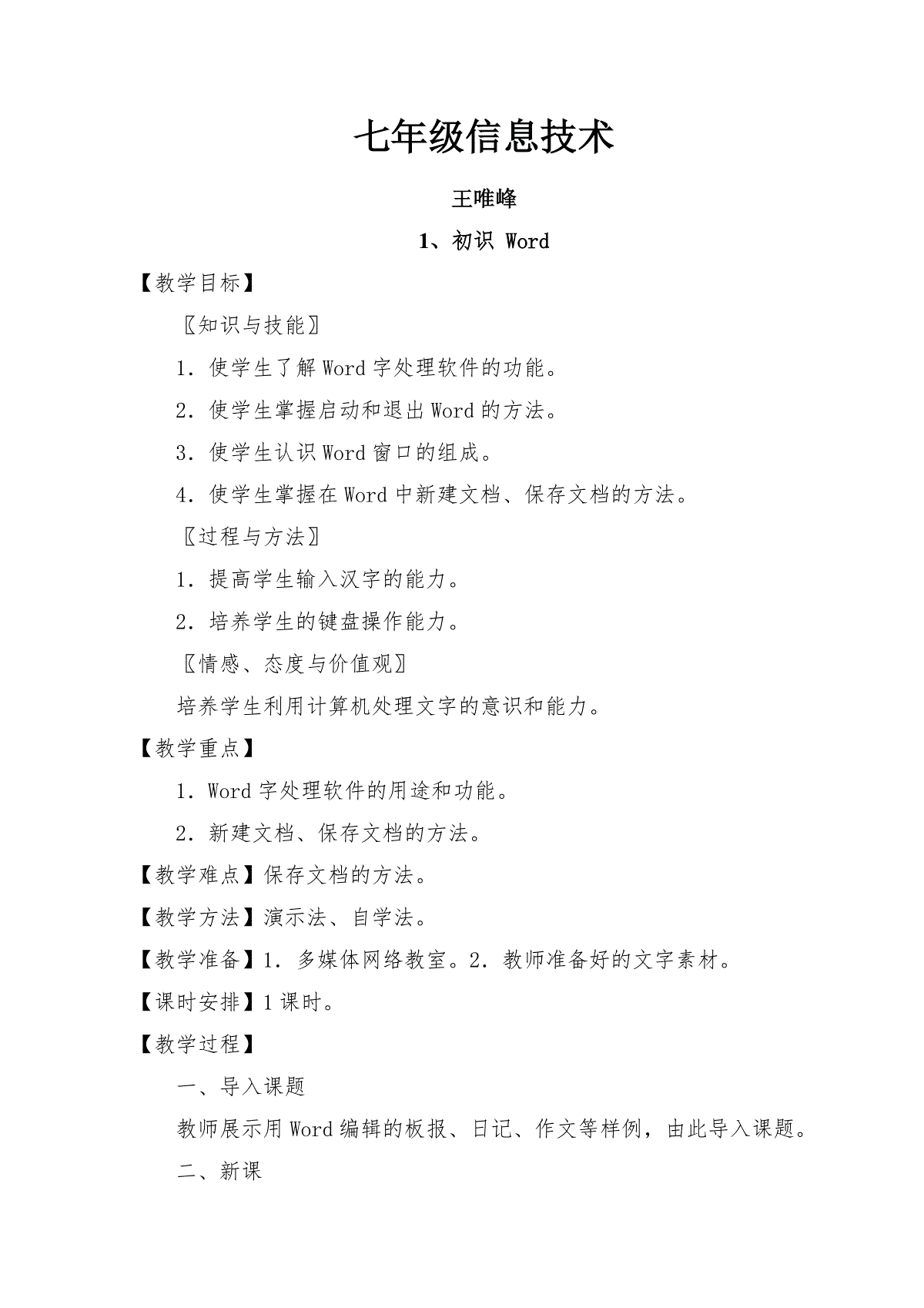
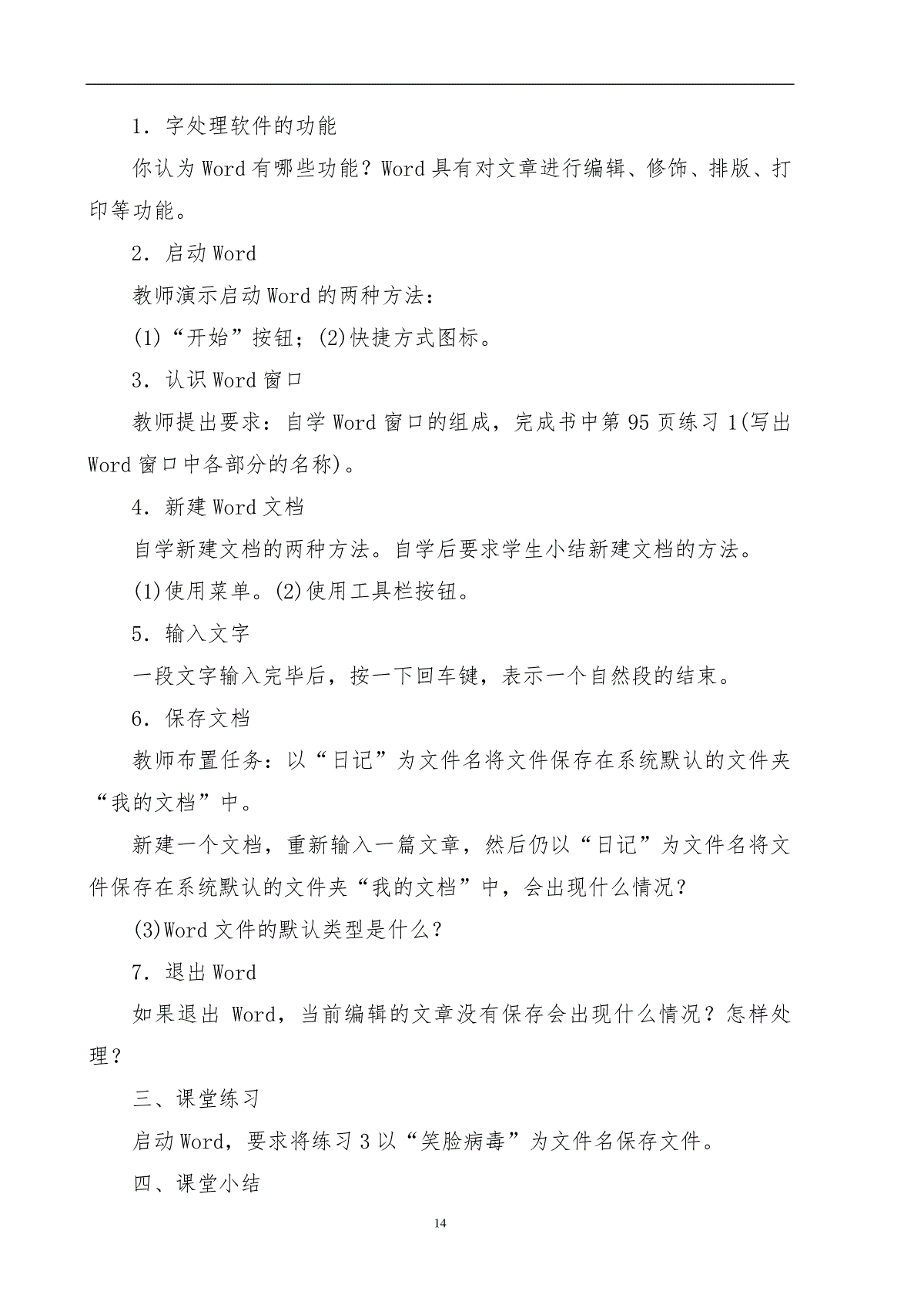
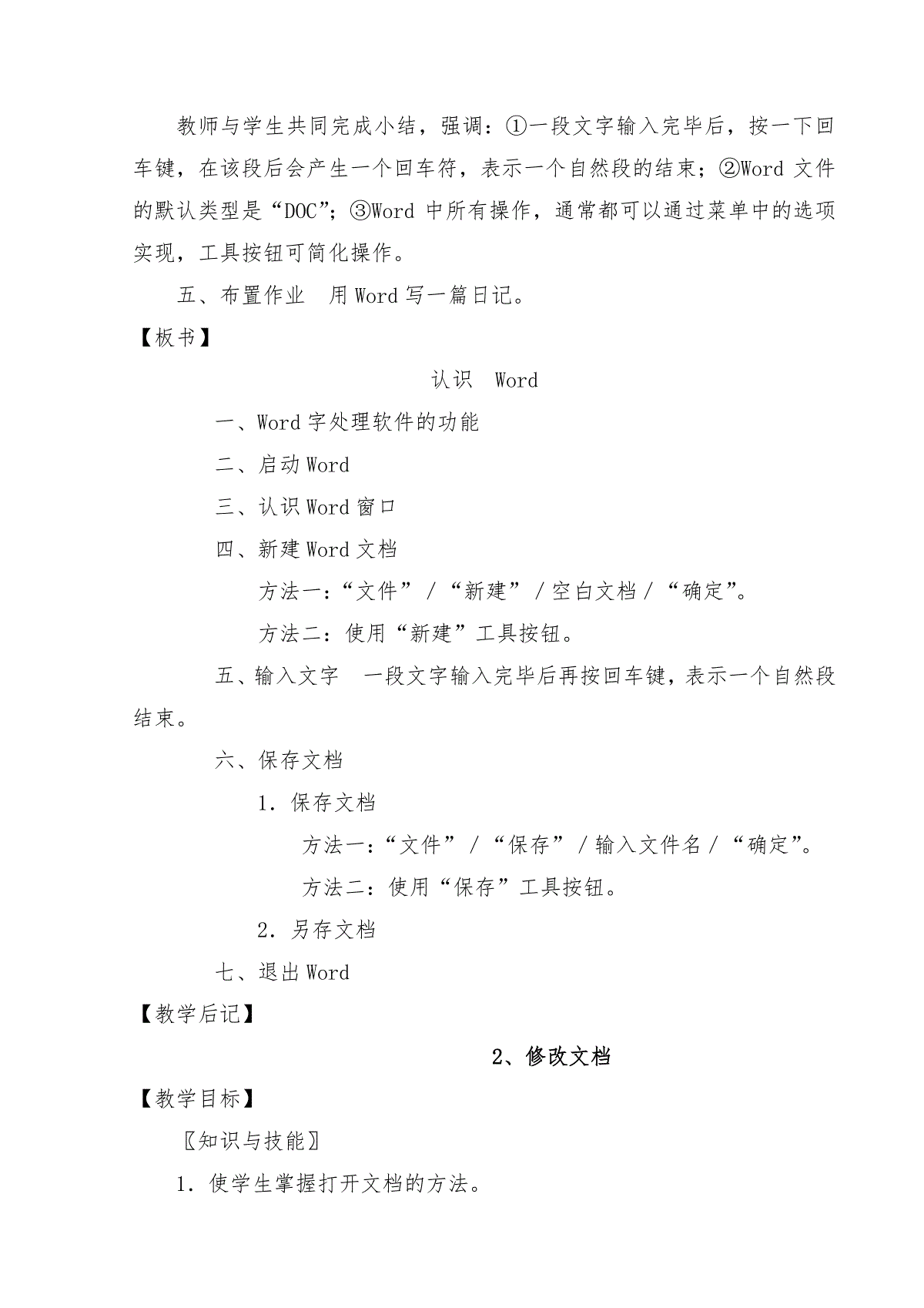

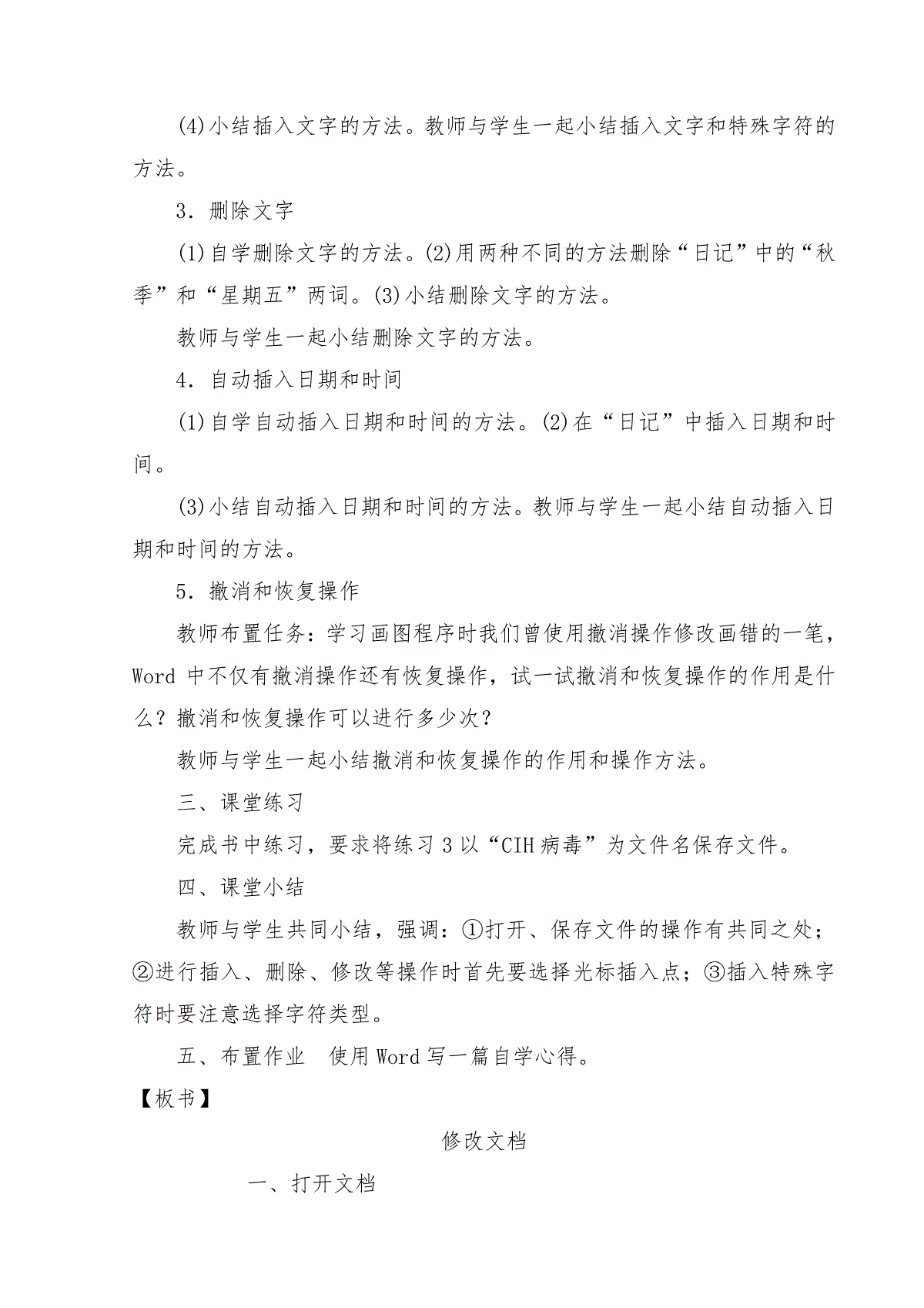
 三七文档所有资源均是用户自行上传分享,仅供网友学习交流,未经上传用户书面授权,请勿作他用。
三七文档所有资源均是用户自行上传分享,仅供网友学习交流,未经上传用户书面授权,请勿作他用。
本文标题:七年级信息技术下册教案
链接地址:https://www.777doc.com/doc-5058552 .html